
Jak podłączyć dysk twardy i nie tylko łączymy się, ale także określamy BIOS i instalujemy na nim system operacyjny i działamy dobrze, oto nasz artykuł. Na przykład weź komputer od mojego kolegi z pracy, na którym od miesiąca bezskutecznie próbuje zainstalować system operacyjny.
Jak podłączyć dysk twardy
A oto nasz komputer, na nim nie ma ani jednego dysk twardy, Nie zamieściłem nawet zdjęcia, ale na co patrzeć, jednostka systemowa bez dysków twardych. Ale jest na co spojrzeć, a mianowicie, które złącza znajdują się na płycie głównej do podłączania dysków twardych i ile ich jest, co oznacza, że musisz załączyć zdjęcie. Mamy nowy komputer i na płycie głównej są złącza SATA oraz jedno wolne złącze IDE, co oznacza, że możemy podłączyć zarówno nowe, jak i nieaktualne dyski twarde.
- Uwaga: artykuł Podłączanie dysku twardego SATA, jak podłączyć drugi dysk twardy, ale oto artykuły jak podłączyć dysk twardy nie ma starego modelu i nie ma artykułu o tym, jak prawidłowo połączyć urządzenia SATA i IDE, aby również one działały razem, co oznacza, że naprawiamy.
Nasz komputer będzie się składał z urządzeń SATA i IDE, sami go zmontujemy, dokonamy ustawień w BIOSie i zainstalujemy system operacyjny. Na płycie głównej zainstalowanej na naszym komputerze znajduje się jedno wolne niebieskie złącze IDE i płyta DVD-ROM jest już podłączona, ma interfejs połączenia SATA, jest podłączony do naszej płyty głównej za pomocą żółtego kabla danych SATA. Jest jeszcze jedno złącze SATA, ale go nie dotkniemy. Do jednego złącza IDE na płycie głównej można podłączyć maksymalnie dwa urządzenia za pomocą kabla, co oznacza, że możliwe będzie podłączenie do naszego złącza połączyć na przykład dwa dysk twardy lub jeden dysk twardy oraz napęd CD / DVD, podłączymy dwa dyski twarde.
Nasz komputer
 Bierzemy dwa dyski twarde - równoległy interfejs do podłączania dysków IDE, są to Western Digital i Seagate
Bierzemy dwa dyski twarde - równoległy interfejs do podłączania dysków IDE, są to Western Digital i Seagate  Dwa nasze dyski twarde my połączyć do płyty głównej za pomocą 80-żyłowego kabla IDE, zróbmy to dobrze. Kabel interfejsu do podłączenia dysku twardego IDE ma specjalny klucz, z którym po prostu nie można się połączyć nieprawidłowo. Ilustracja pokazuje kabel, nie ma jednego styku, poniżej złącza na płycie głównej, tam też go brakuje, jakby był zepsuty lub możesz to powiedzieć: jest kabel na występie i jest gniazdo na złączu IDE na płycie głównej.
Dwa nasze dyski twarde my połączyć do płyty głównej za pomocą 80-żyłowego kabla IDE, zróbmy to dobrze. Kabel interfejsu do podłączenia dysku twardego IDE ma specjalny klucz, z którym po prostu nie można się połączyć nieprawidłowo. Ilustracja pokazuje kabel, nie ma jednego styku, poniżej złącza na płycie głównej, tam też go brakuje, jakby był zepsuty lub możesz to powiedzieć: jest kabel na występie i jest gniazdo na złączu IDE na płycie głównej.  Spójrz, kabel zasilania interfejsu znajduje się po lewej stronie, ma biały oznaczony skrajnie prawy przewód wskazujący złącze zasilania dysku twardego, jest po prawej stronie, mówi nam, że wszystko jest podłączone poprawnie.
Spójrz, kabel zasilania interfejsu znajduje się po lewej stronie, ma biały oznaczony skrajnie prawy przewód wskazujący złącze zasilania dysku twardego, jest po prawej stronie, mówi nam, że wszystko jest podłączone poprawnie. 
Dysk twardy Skonfigurujemy Seagate jako master, zainstalujemy na nim system operacyjny, musi on być podłączony do złącza na końcu kabla, a drugi Western Digital będziemy mieli slave, podłączymy go do złącza na środku kabla. Następnie przyglądamy się instrukcjom znajdującym się na górze naszych hards, jest to informacja o położeniu specjalnych zworek, z którymi dwa nasze urządzenia będą działały z powodzeniem w naszej jednostce systemowej, bardziej szczegółowe informacje na temat zworek w naszym artykule Zworki na dysku twardym Kontakty, na których należy zamontować zworkę na końcu dysku twardego przyjrzyjmy się bliżej instrukcjom
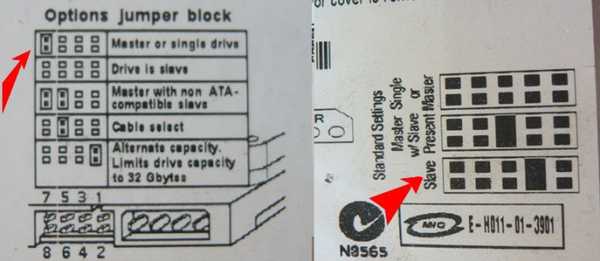 Po lewej stronie znajduje się naklejka z dysku twardego Seagate, aby urządzenie działało w trybie Master, zworka musi być zamontowana na skrajnych lewych stykach, aw przypadku dysku twardego Western Digita będzie miała czwarte urządzenie podrzędne. Ustaw zworki na urządzeniach: Seagate, w trybie master
Po lewej stronie znajduje się naklejka z dysku twardego Seagate, aby urządzenie działało w trybie Master, zworka musi być zamontowana na skrajnych lewych stykach, aw przypadku dysku twardego Western Digita będzie miała czwarte urządzenie podrzędne. Ustaw zworki na urządzeniach: Seagate, w trybie master 
Western Digita, Slave
 Instalujemy dyski twarde w koszu jednostki systemowej w pewnej odległości od siebie, aby zapobiec przegrzaniu. Na górze Seagate (Master) jest podłączony do skrajnego złącza pętli, a Western Digital pośrodku
Instalujemy dyski twarde w koszu jednostki systemowej w pewnej odległości od siebie, aby zapobiec przegrzaniu. Na górze Seagate (Master) jest podłączony do skrajnego złącza pętli, a Western Digital pośrodku  Podłączamy zasilanie do dysków twardych, widzimy, że zapomnieliśmy podłączyć żółty kabel SATA CD / DVD napędu,
Podłączamy zasilanie do dysków twardych, widzimy, że zapomnieliśmy podłączyć żółty kabel SATA CD / DVD napędu,  Podłączamy i włączamy komputer, przechodzimy bezpośrednio do BIOS-u. Wszystkie nasze urządzenia SATA i IDE są doskonale zdefiniowane.
Podłączamy i włączamy komputer, przechodzimy bezpośrednio do BIOS-u. Wszystkie nasze urządzenia SATA i IDE są doskonale zdefiniowane.  Seagate (mistrz)
Seagate (mistrz)  Western Digital, Slave
Western Digital, Slave  I nasz napęd CD / DVD
I nasz napęd CD / DVD  Następnie ustaw nasz dysk jako pierwsze urządzenie rozruchowe
Następnie ustaw nasz dysk jako pierwsze urządzenie rozruchowe 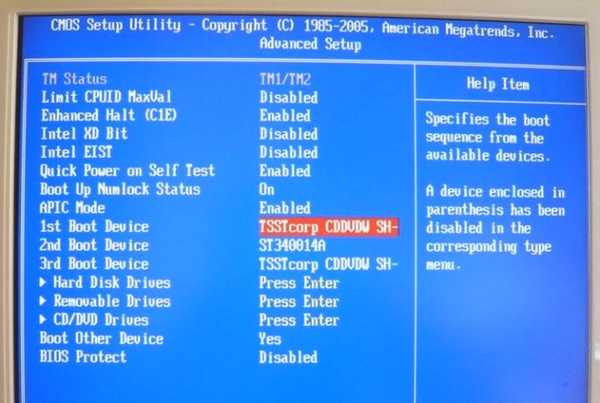 i zainstaluj system operacyjny. Powiązane artykuły Jak podłączyć dysk twardy IDE Dysk twardy nie jest wykrywany w systemie BIOS
i zainstaluj system operacyjny. Powiązane artykuły Jak podłączyć dysk twardy IDE Dysk twardy nie jest wykrywany w systemie BIOSSprawdzanie dysku twardego pod kątem błędów
System Windows nie widzi dysku twardego
Tagi dla artykułu: Dysk twardy Żelazko i system peryferyjny BIOS











